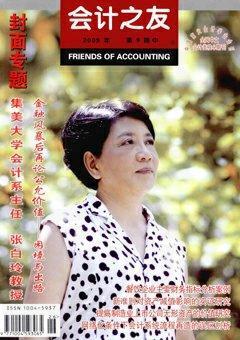基于Excel VBA的销售管理系统设计与开发
蒋秀莲



【摘要】 利用Excel VBA开发销售管理系统简单实用,可使销售管理自动化,可快速有效地对资金、进货、销售、库存等业务进行管理,合理控制“进、销、存”各个环节,提高资金的利用率和结算速度,实现管理的高效率、实时性、科学性、智能性,从而实现资源共享,提高企业管理水平、经济效益和竞争能力。
【关键词】 Excel VBA;销售;销售管理系统
一、概述
销售管理不仅是企业的关键而且是企业的生命线。销售涉及的角色众多繁杂,使用信息化管理工具对企业的销售物流进行全面管理是必须的,也是必然的。销售管理系统能给企业决策者和管理者提供全方位的销售流程和实时的信息查询,并且可以统计出某段时间内的产品销售量,加强对企业销售环节的全盘掌控,为企业提供一个全面的信息化平台,提高工作效率,使决策者能够完全清楚和控制销售这一和企业经济直接相关联的重要过程。笔者以某企业的销售为模型,运用Excel开发了一套销售管理系统。销售作为整个企业管理系统的一部分,是企业内部与外部市场的窗口。它收集必要的市场资料,向市场提供产品和服务。销售从产成品入库环节开始,根据订货合同和库存量发货。顾客收到货后,可能付款,也可能拒付,企业根据反馈的信息(应收款、到账款,拒付理由书等)进行销售分析,产生各种报表提供给有关部门,有关部门根据它来判断企业经营成果是否令人满意,并根据反馈的信息来重新调整企业在未来时期的经营计划。销售管理系统的应用,将从根本上解决整个商品销售业务流程效率低、处理能力差等手工操作过程中表现出的不足,方便销售商对商品资料、客户资料、销售业绩等进行高效的管理。使用该系统, 管理层可以及时查询、管理商品, 管理员工, 还可以对当前销售业绩、销售财务进行一些统计,生成统计表格,以便全面掌握商品的销售情况。
Excel为微软Office组件之一,运用广泛,容易实现,且简单易操作,容易掌握。利用Excel VBA开发简便实用的销售管理系统,可以使企业在管理中节约成本,提高效率。
二、系统功能分析
(一)销售管理系统功能结构
基于开发背景及目标定位,将“销售管理系统”划分成基础资料、销售业务、采购业务、业务分析和统计报表5大模块(见图1)。本系统支持动态的业务需求,并可方便地集成已有的企业管理资源。
(二)业务流程图
用户在运行本系统时,首先进入一个“系统登陆”框,输入用户名和密码,对其身份进行验证后才能进入到相应的管理模块。系统设置了用户权限,这主要起三方面的作用:其一,防止非法用户进入本系统。其二,不同的用户拥有不同的权限。其三,以某位合法用户的身份进入系统,其有关操作将被记录下来(见图2)。
1.对于一般用户, 可以查阅客户的相关资料, 从系统中查找原来录入的资料(入库) , 并生成订单(出库)。新进一批材料时,应将其分类(产品类目管理)后输入相关信息(入库);当用户购买产品时, 又进入到产品的销售业务管理,进行相关操作。一般用户权限不可以进行资料修改、删除等操作,只能录入相关信息。
2.对于管理员来说,可以查看全部资料,如每天的销售情况、采购情况,以及销售员信息等,并且可以通过报表进行数据汇总分析,以便熟悉市场,帮助进行下一步决策, 同时对公司工作人员的相关资料进行管理(用户信息管理)。
三、功能模块设计
(一)基础资料
基础资料包括库存资料、客户资料、产品资料等。库存资料完成库存产品的建立、查询、修改、删除;客户资料完成客户的分类查询和添加、修改、删除;产品资料完成产品的分类查询、添加、修改、删除等。
(二)销售业务
销售业务包括产品销售录入、收款管理、销售查询和应收账款查询等。销售录入完成产品基本信息的录入,销售退货完成产品基本信息的修改和删除,销售查询完成产品基本信息的查询,收款管理完成产品销售款项信息的查询、修改、删除等。
(三)采购业务
采购业务包括采购录入、采购退货、付款录入等。在采购录入操作中,用填写入库单的形式来完成采购的入库行为;在退货操作中用填写退货单的形式来完成材料的退货;付款录入完成付款管理。
(四)业务分析
包括销售分析图表和采购分析图表。销售分析图表通过数据透视图和数据透视表来显示销售数据,提供分析和决策依据。
(五)统计报表
统计报表包括销售明细表、采购明细表、应收账款明细表、回款明细表和付款明细表。此模块包括产品销售的所有信息,库存产品、材料的物流信息,其查询、统计是全面的。
四、系统功能模块实现
(一)Excel表格的设计
分析流程图, 系统需要使用表格来存储相关的信息。表格是Excel的基础, 只有将表格框架搭建起来,才能完成子模块的编辑、实施。为方便数据的维护及数据的有效扩充,采用Excel创建工作表, 并使用Excel内嵌的VBA编辑宏,对表格进行处理,使操作简便、快捷。
(二)功能模块实现
登陆模块设计。
打开 Microsoft Office Excel2003 中文版,执行“工具”→“宏”→“Visual Basic编辑器”,进入VBA编辑窗口,执行“插入”→“用户窗体”,创建一个登陆窗体, 对窗体设计,并把所有按钮代码编辑到代码窗口中,类的成员变量大部分与表中的字段名相同。在创建类模块的同时,进行程序的编写,如“注册”命令的实现:
Private Sub CommandRegidit_Click()
If vbCancel = MsgBox("你要进行注册吗?", 1 + 32,
"注册")ThenExitSub
If ComboBox1 = "" Or TextBox1 = ""Then MsgBox
"请先正确填写你要注册的用户名及密码 ! "
Exit Sub
0 xh = InputBox ("请重复一次密码:")
If xh <> TextBox1.Text Then
If vbCancel <> MsgBox("二次密码不一致,是否重新输入!", 1 + 32,"错误") Then GoTo0ElseExitSub
End If
If Trim(权限(ComboBox1, 2)) <> "" Then MsgBox "注册失败,该用户已存在!"
Exit Sub
With Sheet1
u = .Range("c65536").End(xlUp).Row + 1
.Cells(u, 3) = ComboBox1.Text
.Cells(u, 4) = "一般用户"
.Cells(u, 5) = TextBox1.Text
End With
MsgBox ComboBox1.Text & Chr(13) & "一般用户" &Chr(13)&
"注册成功,请记住密码!"
End Sub
(三)自定义菜单模块
为使操作方便快捷,并使系统外观简洁美观,对系统加入了自定义菜单。插入模块,加入自定义菜单代码,并隐藏系统菜单,如:隐藏Excel系统菜单工具栏等。自定义菜单见图3。
Sub YinCangXiTongCaiDan( )
ActiveWindow.DisplayWorkbookTabs = False ' 屏蔽工作表标签
ActiveWorkbook.Protect , , True ' 移除工作表左上角图标和右上角最小化/最大化/关闭按钮
With Application
.CommandBars.DisableAskAQuestionDropdown = True ' 去除帮助
.CommandBars("Standard").Visible = False ' 屏蔽常用工具栏
.CommandBars("Formatting").Visible = False ' 屏蔽格式工具栏
.CommandBars("Stop Recording").Visible = False' 屏蔽常用工具栏
.CommandBars("ply").Enabled = False ' 屏蔽工作表标签右键
.CommandBars("cell").Enabled = False' 屏蔽工作表右键
.DisplayFormulaBar = False' 屏蔽编辑栏
.Caption = "销售管理系统" ' Excel标题
End With
End Sub
五、结束语
销售管理系统的开发主要包括工作表、工作簿的建立与维护,以及应用程序的设计开发两方面。对于前者要求建立起数据一致性和完整性强的工作簿,而对于后者则要求应用程序具有功能完备、易使用等特点。●
【参考文献】
[1] 韩小良. Excel企业管理应用案例精萃[M].北京:电子工业出版社,2007:59-64.
[2] 神龙工作室. Excel高效办公—VBA范例应用[M].北京:人民邮电出版社,2006:90-96.
[3] 李洋. Excel函数、图表与数据分析应用实例[M].北京:清华大学出版社,2007:150-155.